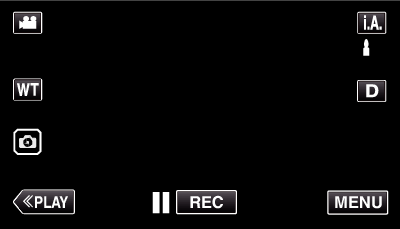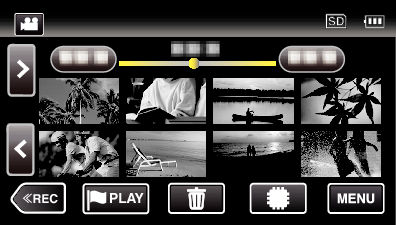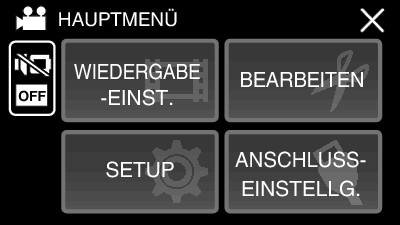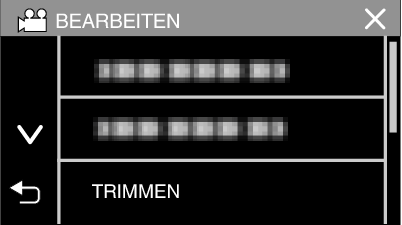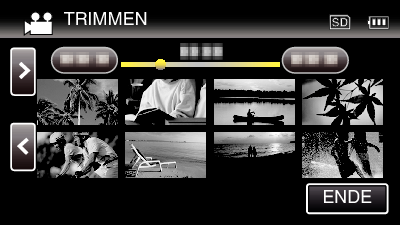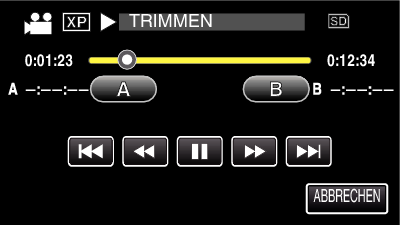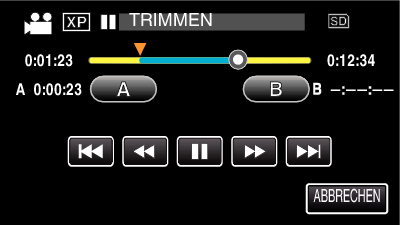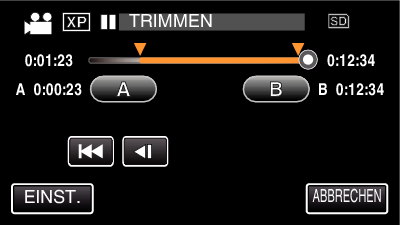Speicherung eines gewünschten Teils im Video (SCHNEIDEN)
Wählen Sie den gewünschten Teil eines Videos aus und speichern Sie ihn als neue Videodatei.
Das Originalvideo verbleibt an seinem Speicherplatz.
Klappen Sie den LCD-Monitor auf.
Prüfen Sie, ob als Aufnahmemodus  eingestellt ist.
eingestellt ist.
Berühren Sie  , um den Wiedergabemodus auszuwählen.
, um den Wiedergabemodus auszuwählen.
Berühren Sie „BEARBEITEN“.
Berühren Sie das zu bearbeitende Video.
Berühren Sie  , um die Wiedergabe am gewünschten Startpunkt anzuhalten. Berühren Sie dann „A“.
, um die Wiedergabe am gewünschten Startpunkt anzuhalten. Berühren Sie dann „A“.
Durch Berühren von „A“ wird der Startpunkt festgelegt.
Setzen Sie nach dem Festlegen des Startpunkts die Wiedergabe durch Berühren von  fort.
fort.
Berühren Sie  , um die Wiedergabe am gewünschten Endpunkt anzuhalten. Berühren Sie dann „B“.
, um die Wiedergabe am gewünschten Endpunkt anzuhalten. Berühren Sie dann „B“.
Durch Berühren von „B“ wird der Endpunkt festgelegt.
Um den Start- oder Endpunkt zu ändern, berühren Sie „A“ oder „B“ in der gewünschten Szene (Position).
Sie können die Feineinstellung der Position durchführen, indem Sie  und
und  drücken, während die Wiedergabe pausiert.
drücken, während die Wiedergabe pausiert.
Berühren Sie „EINST.“.
Durch Berühren von „EINST.“ wird der Schnittbereich festgelegt.
Berühren Sie „JA“.
Berühren Sie nach dem Kopieren „OK“.
Ist der Kopiervorgang beendet, wird die kopierte Datei dem Inhaltsverzeichnis hinzugefügt.
Der Teilungspunkt weicht möglicherweise leicht von der ausgewählten Szene ab.


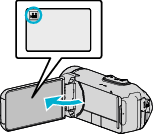
 , um den Wiedergabemodus auszuwählen.
, um den Wiedergabemodus auszuwählen.